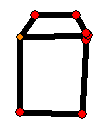Membuat Animasi "Bersih itu Indah"
Menggunakan Pivot Stick Figure
A. Membuat Project Baru
Langkah awal dalam membuat animasi ini adalah dengan cara membuat project baru setelah aplikasi Pivot Stick Figure dijalankan. Caranya adalah memilih menu File pada bagian menu bar, kemudian klik New. Setelah itu save project dahulu pada lokasi yang diinginkan. Pembuatan project baru dapat dilihat pada gambar di bawah ini.
B. Membuat Background
Pada pembuatana background ini, langkah awal yang dilakukan adalah membuka aplikasi paint yang sudah disediakan oleh Windows. Setelah membuka paint, kemudian atur ukuran layer menjadi 916 x 578px. Selanjutnya gambar jalan menggunakan tool Line dan berikan rumput pada bagian pinggir jalan menggunakan tool brushes. Atur banyak nya rumput sehingga menjadi seperti gambar di bawah ini
Untuk memasukan background tersebut ke dalam layer, caranya adalah dengan memiliih menu File kemudian Load Background dan pilih lokasi di mana background yang sudah dibuat tadi berada.
B. Membuat Object Figure
Pembuatan object figure ini bertujuan untuk membuat objek - objek pendukung seperti benda atau tulisan agar animasi menjadi hidup dan mempunyai makna.
1. Sampah
Object pertama yang dibuat adalah objek sampah. Pembuatan object sampah dapat dilakukan dengan cara pilih menu File kemudian klik Create Figure Type. Kemudian buat object tersebut menjadi seperti pada gambar berikut
2. Tong Sampah
Langkah nya sama seperti pada pembuatan object sampah. Buat tong sampah tersebut seperti gambar di bawah ini.
3. Teks "Bersih itu Indah"
Dalam pembuatan teks ini, pembuatan dilakukan pada aplikasi paint lagi dengan menggunakan fungsi teks dan Shapes. Pertama ubah layer menjadi ukuran 407 x148px. Kemudian buat teks "Bersih itu Indah" dan beri awan denga tools shapes. Di bawah teks beri emoticon smile dengan menggunakan shapes lingkaran dan shapes curve, sehingga menghasilkan seperti gambar di bawah ini.
C. Membuat Animasi Berjalan
Sesudah membuat background dan object, selanjutnya adalah membuat animasi tersebut berjalan dan menghasilkan suatu karya seni. Alur dari jalannya animasi ini adalah pertama orang berjalan dan meliihat sampah. Orang tersebut mengambil sampah dan membuang sampah pada tong sampah. Kemudian akan muncul tulisan "Bersih itu Indah". Langkah-langkah nya adalah memindahkan sedikit demi sedikit stick figure, dan mengklik tombol Add Frame untuk menambah frame sehingga frame sebelum dan sesudahnya menghasilkan suatu gambar yang berurut. Langkah - langkah tersebut dapat dilihat pada gambar berikut ini
D. Export Project
Export project ini dilakukan untuk mengubah project yang telah dibuat menjadi file animasi dan dapat dibuka dengan aplikasi viewer gambar berofrmat GIF. Langkah untuk mengeksport project tersebut adalah dengan klik menu file pada menubar, kemudian klik Export Animation. Pilih lokasi penyimpanan file untuk project yang akan di export. Tunggu beberapa saat hingga proses exporting selesai. Setelah selesai buka file tersebut pada lokasi yang sudah dipilih dan lihat hasilnya. Berikut adalah hasil dari pembuatan Animasi Bersih itu Indah menggunakan Pivot Stick Figure